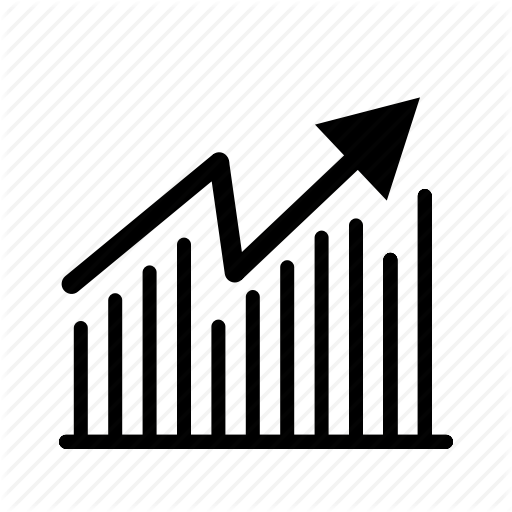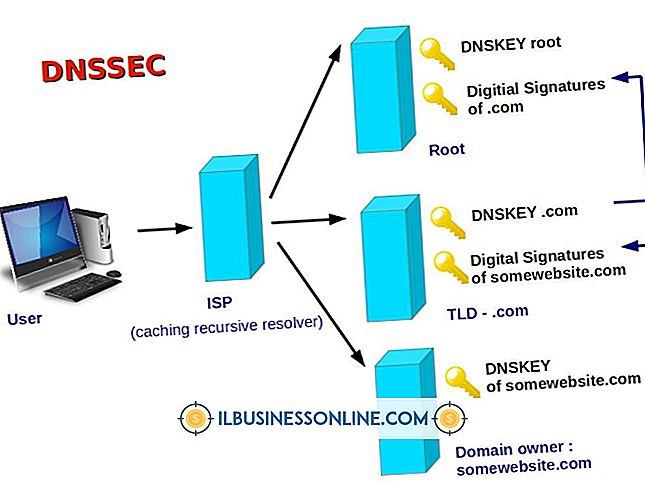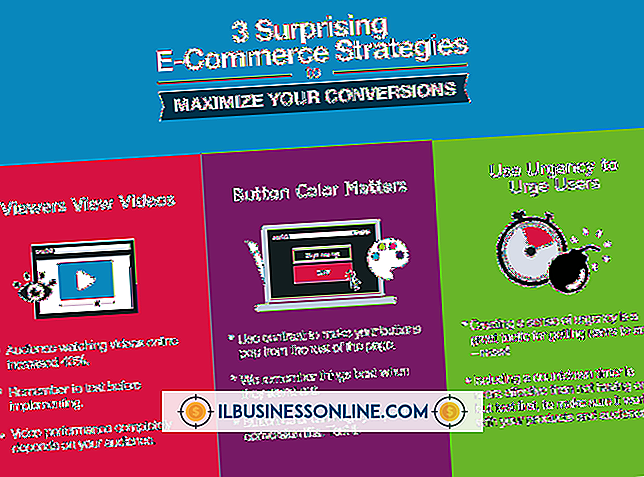Cómo arreglar un controlador de teclado Belkin

Belkin fabrica una gama de teclados, dispositivos de entrada y hardware de red para uso de los consumidores y empresas. Los controladores de software asociados con cada dispositivo de hardware controlan la comunicación entre el periférico y la computadora; es el controlador que garantiza que al presionar una "K" en el teclado, por ejemplo, aparezca una "K" en la pantalla. El mejor método para reparar un controlador de teclado Belkin es buscar y descargar un reemplazo, que reemplazará cualquier archivo que haya sido dañado o borrado, aplique las últimas correcciones de errores y mejore la compatibilidad con otros dispositivos y programas.
1.
Inicie sesión en Windows con una cuenta de administrador.
2.
Inicie un navegador web y navegue hasta el sitio web de Belkin (ver Recursos). Haga clic en el enlace "Servicio al cliente" en la parte inferior de la página y localice el producto del teclado explorando las categorías o utilizando el motor de búsqueda del sitio web.
3.
Localice los controladores para el teclado seleccionado, que debe aparecer como un enlace en la página del producto. En la página del controlador individual, descargue la versión más actualizada del controlador haciendo clic en la pequeña flecha blanca hacia abajo.
4.
Haga clic en el botón Inicio de Windows y seleccione "Panel de control". Seleccione "Hardware y sonido" y haga clic en el enlace "Administrador de dispositivos" para abrir la utilidad. Si el teclado de Belkin aparece debajo del encabezado Teclados, haga clic con el botón derecho en el elemento y elija "Desinstalar" en el menú contextual. Confirme la opción de eliminar el controlador existente del disco.
5.
Inicie el nuevo archivo de configuración que se ha descargado de la Web y siga las instrucciones en pantalla para completar la instalación del controlador. Los pasos exactos variarán según el modelo de teclado y el tipo de controlador. Es posible que deba hacer clic con el botón derecho en el archivo de configuración y elegir "Ejecutar como administrador" si está usando una cuenta de usuario estándar de Windows.
6.
Reinicie la computadora para finalizar la instalación del controlador. Una vez que se haya reiniciado la computadora, el controlador del teclado Belkin debería estar funcionando correctamente.
Consejos
- No todos los modelos de teclado más antiguos se encuentran fácilmente en el sitio web de Belkin. Si no puede encontrar su teclado, realice una búsqueda general en la web del "controlador Belkin" y busque los resultados del dominio oficial de Belkin. Si está utilizando Google para buscar, incluya el texto "site: belkin.com" sin comillas en sus términos de búsqueda.
- Si el teclado se niega a funcionar, el hardware puede estar dañado. Instale el dispositivo en una computadora alternativa para determinar si el problema está relacionado con el software del controlador o con el teclado.
Advertencia
- Compruebe que está utilizando la versión del sitio web de Belkin específica para su país. Esto se puede seleccionar usando el menú desplegable en la esquina superior derecha de la página.